cPanel - Filtros de Email
Filtros de e-mail são úteis para criar regras para bloquear e-mails indesejados, com base em certas regras que você escolher. Você pode especificar algumas regras, como uma mensagem contendo uma palavra específica que deve ser excluída ou passada para um programa específico. Esses filtros funcionam posteriormente, por exemplo, se um e-mail passar por um filtro, mas puder ser bloqueado por outro filtro. Você também pode especificar várias regras em um filtro.
Existem dois tipos de Filtros de e-mail no cPanel - Filtro de nível de usuário e Filtro de nível de conta.
Filtro de nível de usuário
Por meio desse filtro de nível de usuário, você pode criar filtros de e-mail, que serão aplicados nos e-mails que serão recebidos por esse endereço de e-mail.
Criar um filtro de nível de usuário
Para criar um filtro de e-mail em nível de usuário, siga estas etapas -
Step 1 - Abra os filtros de e-mail de nível de usuário clicando em Filtro de e-mail encontrado na seção E-mail do cPanel.

Step 2- Em Filtros de e-mail, você verá a lista de e-mails associados ao seu domínio. Clique no link Gerenciar Filtro correspondente ao seu e-mail no qual deseja criar um filtro.
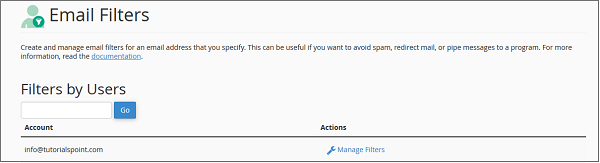
Step 3 - Clique no botão Criar Novo Filtro para ir para uma nova interface de criação de filtro.
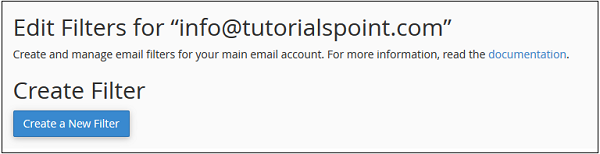
Step 4 - Dê um nome ao seu filtro.

Step 5- Selecione regras para filtrar sua mensagem. Para adicionar regras adicionais, clique no botão Adicionar (+) no lado direito, para remover as regras clique em Subtrair (-). Escolha também a regra 'e' ou 'ou'.
Step 6- Selecione uma ação para uma mensagem que passa para as regras de filtro. Para adicionar regras adicionais, clique no botão Adicionar (+) no lado direito, para remover as regras clique em Subtrair (-).
Step 7 - Clique no botão Criar para criar um filtro.
Editar ou excluir um filtro de nível de usuário
Para editar ou excluir um filtro de nível de usuário -
Step 1 - Retorne à interface de filtro de e-mail.
Step 2 - Escolha o e-mail para o qual deseja editar ou excluir o Filtro dos Filtros Atuais.

Step 3 -
Para editar, clique em Editar link e você será levado à mesma interface que utilizamos para criar um filtro de e-mail. Clique em Salvar para salvar o filtro de e-mail.
Para excluir o filtro de e-mail, clique no link Excluir e será solicitada a confirmação. Clique em Excluir para excluir um filtro de e-mail.
Testando um Filtro de Email
Para testar o filtro, você pode seguir estas etapas -
Step 1 - Volte para a Interface de filtros de e-mail e clique no link Gerenciar correspondente ao endereço de e-mail do qual deseja testar o filtro.
Step 2 - Role para baixo para encontrar Teste de filtro.
Step 3 - Insira o e-mail completo com cabeçalhos e assuntos na entrada de texto do E-mail de filtro.

Step 4 - Pressione Testar Filtro e o sistema gerará um relatório completo de como os filtros responderão ao e-mail que você escreveu.
Filtro de nível de conta
A única diferença na Filtragem de nível de usuário e Filtragem de nível de conta (ou Filtragem de email global) é que os filtros usados no Filtro de nível de conta filtrarão todos os emails recebidos em seu domínio, independentemente do endereço de email para o qual a mensagem foi enviada.
Para criar e gerenciar o filtro de email global, clique em Filtro de email global localizado na seção Email da página inicial do cPanel.
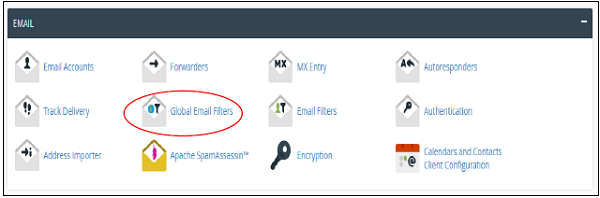
O processo para criar, gerenciar e testar um filtro de e-mail global é o mesmo que estudamos acima em Filtragem de nível de usuário. A única diferença é que você não encontrará uma lista de e-mails para escolher gerenciar, mas receberá uma lista de todos os filtros globais de e-mail.